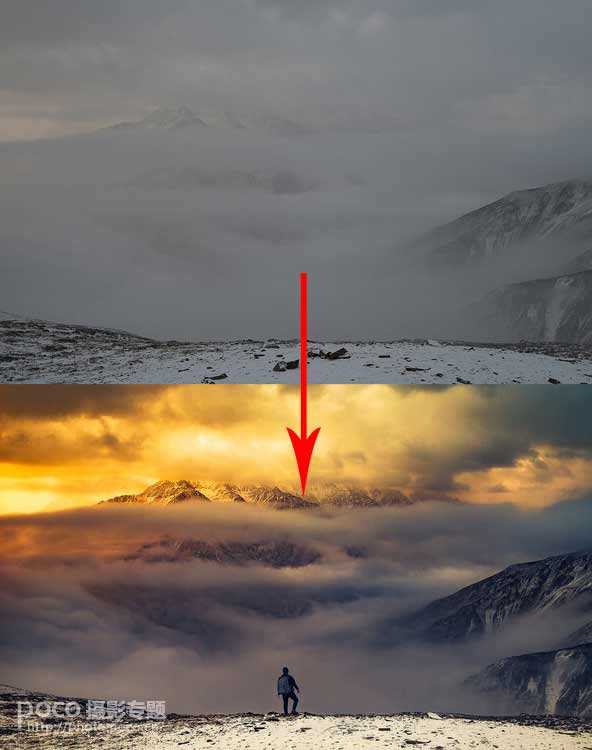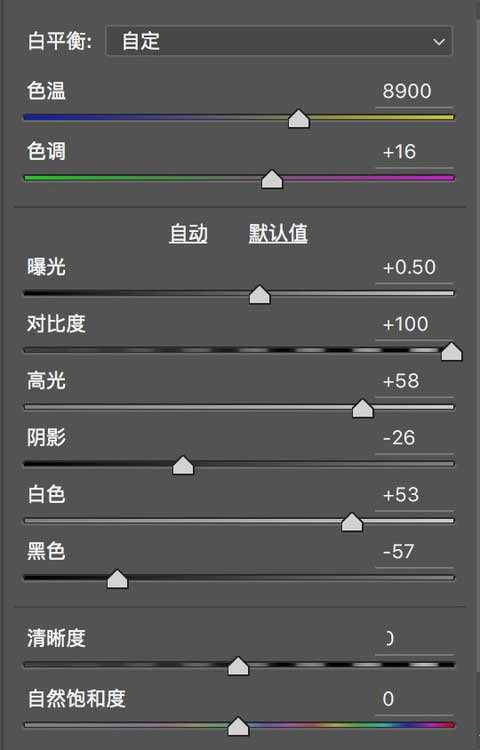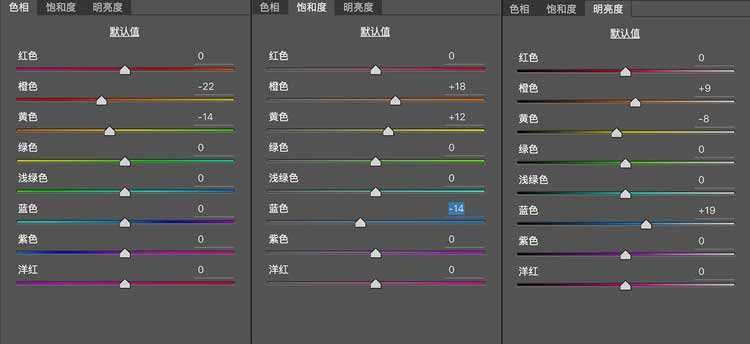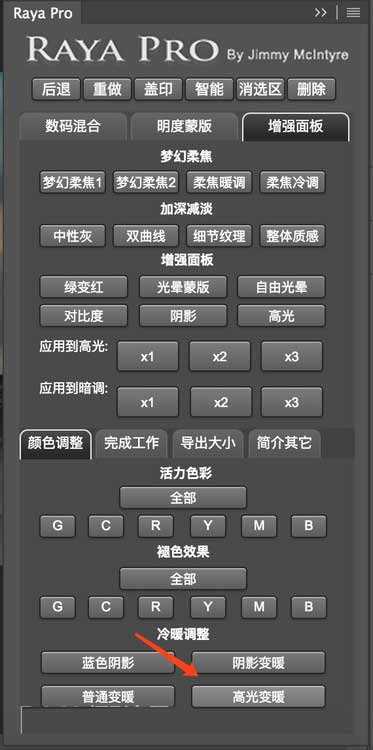通常我们能看到两种风景,一种是自己眼中的风景,一种是别人眼中的风景。我们总是感叹电影里渲染过的画面非常大气有意境,回到现实中,疑惑自己为什么拍不出自己心中的那种意境。但你有没有想过,当你看到那些震撼的美景大片时,你或许是被骗了。当你学会了修图这门“骗术”,其实愚人节可以每天过。
相信很多人看到以下这张对比图一定都会质疑,这真的是同一张图吗?对!没错,这就是同一张图。
本期教程就带大家利用Photoshop的Nik Collection插件和Raya pro插件来作为辅助工具,让本身平淡无奇的照片变成意境大片。
很多人看到下图这样的风景很可能连快门都懒得去摁,云雾笼罩在视野之中,贡嘎雪山也被乌云遮住,日落的霞光完全被挡住,现场伴随着风雪能见度很低。但是这样的照片只需简单几步,就能得到一张满意的装B照。
第一步:在acr里面做简单调节,让本身灰度很大的照片变得清晰起来,这里把对比度拉到最高,提高光和白色,降黑色,都是为了让整张照片的明暗对比更加强烈,色温8900让环境偏暖迎合日落的氛围。
对于色相、饱和度、明亮度的调节看个人喜好,在这里我将黄色和橙色整体加强,阴影的蓝色和没有被日落的霞光照射到的蓝色减弱。
在acr里面点击打开图像跳转到photoshop主界面,我们可以看到,经过Camera raw的简单调节之后,照片的基本层次和光影有了很大的改善,相比原图有了很多细节,远处贡嘎雪山被云雾环绕,日落的霞光从缝隙中折射过来,将雪山打亮。左边的山峦让远景有了层次感,根据个人喜好,再将图片裁剪自己喜欢的构图。
在ps图层通道中复制一个图层用于后面的调整和对比。这个时候我们来分析现阶段整个画面的缺陷,首先是右上角的蓝色云层太抢眼,左侧的光影不够凸显,雪山的细节需要加强,以及画面中下方的云雾高光部分太暗不够立体。接下来,我们将整张照片分为两个部分来调节,首先是画面本应该最抢眼的亮点部分,也就是整体的高光部分和雪山。打开Raya pro插件,在增强面板中的右下角点击“高光变暖”,也可以选择用亮度蒙版的方式选取出整张照片高光部分来调节,这里我给摄影爱好者推荐Raya pro插件,其实它的功能也是参照亮度蒙版的方式进行调节,只是方便快捷了很多。
选取“高光变暖”的方式之后,我们可以看到画面中的高光区域整体呈现出暖黄色调,这也非常符合日落时应有的样子,如果发现有过曝的情况出现,可以用低流量和低透明度的黑色画笔还原一下。
上一页12 下一页 阅读全文
插件,风景,大片
《魔兽世界》大逃杀!60人新游玩模式《强袭风暴》3月21日上线
暴雪近日发布了《魔兽世界》10.2.6 更新内容,新游玩模式《强袭风暴》即将于3月21 日在亚服上线,届时玩家将前往阿拉希高地展开一场 60 人大逃杀对战。
艾泽拉斯的冒险者已经征服了艾泽拉斯的大地及遥远的彼岸。他们在对抗世界上最致命的敌人时展现出过人的手腕,并且成功阻止终结宇宙等级的威胁。当他们在为即将于《魔兽世界》资料片《地心之战》中来袭的萨拉塔斯势力做战斗准备时,他们还需要在熟悉的阿拉希高地面对一个全新的敌人──那就是彼此。在《巨龙崛起》10.2.6 更新的《强袭风暴》中,玩家将会进入一个全新的海盗主题大逃杀式限时活动,其中包含极高的风险和史诗级的奖励。
《强袭风暴》不是普通的战场,作为一个独立于主游戏之外的活动,玩家可以用大逃杀的风格来体验《魔兽世界》,不分职业、不分装备(除了你在赛局中捡到的),光是技巧和战略的强弱之分就能决定出谁才是能坚持到最后的赢家。本次活动将会开放单人和双人模式,玩家在加入海盗主题的预赛大厅区域前,可以从强袭风暴角色画面新增好友。游玩游戏将可以累计名望轨迹,《巨龙崛起》和《魔兽世界:巫妖王之怒 经典版》的玩家都可以获得奖励。